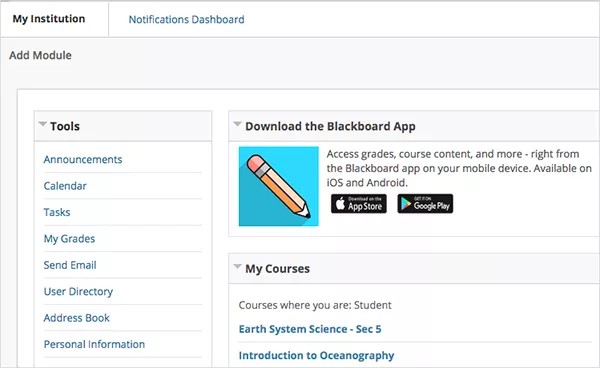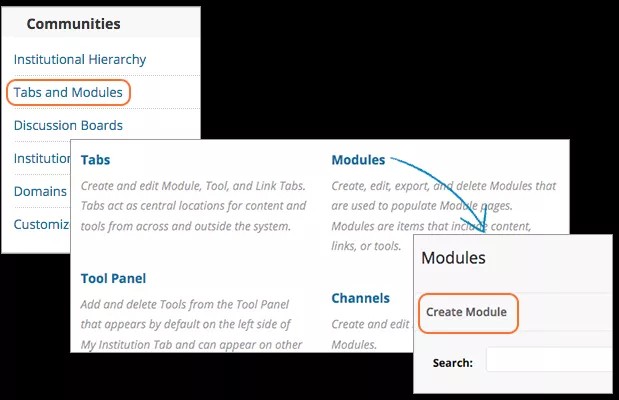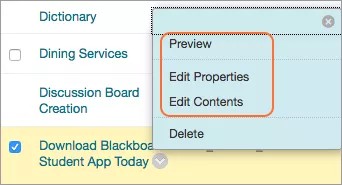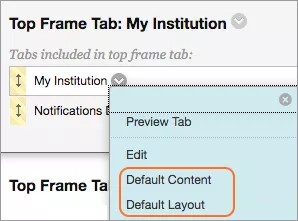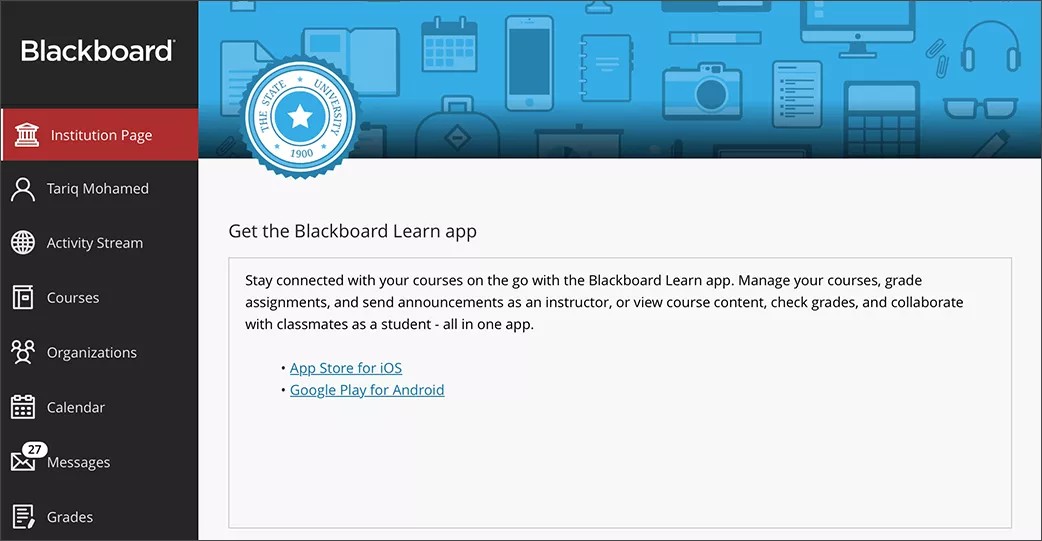Du kan ge deltagarna ett enkelt sätt att ladda ner Blackboard-app så att de kan komma åt sina kurser på mobila enheter.
Ursprungliga gränssnittet
I det ursprungliga gränssnittet för Blackboard Learn är fliken Mitt lärosäte en bra plats för att sprida information om Blackboard-appen för deltagare. Blackboard-appen är utformad särskilt för deltagarrollen.
Inbyggd modul
En modul kallad Ladda ner Blackboards deltagarapp i dag ingår i den senaste versionen av Blackboard Learn SaaS och Blackboard Learn 9.1 Q4 2017 CU1+.
Du kan göra modulen tillgänglig för endast användare som behöver Blackboard-appen, till exempel deltagare, så att deltagare och lärare dirigeras till lämplig app för deras roll. Du kan skapa en annan modul för Blackboard Instructor-appen inställd att endast visas för fakultet.
- Välj Flikar och moduleri avsnittet Gemenskap på Administratörspanelen.
- Välj Moduler.
- På sidan Moduler letar du reda på modulen Ladda ner Blackboard Student-appen idag. Du kan behöva rulla nedåt eller gå vidare till nästa sida.
- Välj Redigera egenskaperpå modulens meny.
- Under Tillgänglighet, välj Specifika roller.
- Under Objekt att väljaväljer du en roll eller flera roller och klickar på pilen för att flytta objekten till listan Valda objekt.
- Välj Skicka för att spara modulen.
Den här modulen är endast tillgänglig på engelska.
Skapa en modul
Om du använder en tidigare version än Blackboard Learn 9.1 Q4 2017 CU1 kan du följa instruktionerna nedan för att skapa en modul manuellt.
Steg 1: Skapa en URL-modul
I URL-modulerna visas webbsideinnehåll som kommer från utanför systemet. Vi har skapat modulinnehållet så att du snabbt och enkelt kan lägga till modulen. Tabellen innehåller rekommenderade inställningar, men du kan ändra dem utifrån ditt lärosätes behov.
Instruktionerna gäller för lärosäten som kör det ursprungliga gränssnittet för Blackboard Learn. Flikar och moduler är inte tillgängliga för ultragränssnittet.
- Välj Flikar och moduleri avsnittet Gemenskap på Administratörspanelen.
- Välj Moduler.
- Välj Skapa modul.
- Fyll i de inställningar som rekommenderas i följande tabell på sidan Modulegenskaper.
- Klicka på Skicka.
| Alternativ | Rekommenderade indata |
|---|---|
| Rubrik | Exempel: Ladda ner Blackboards deltagarapp i dag |
| Dölj titeln på modulen | Lämna kryssrutan omarkerad |
| Modultyp | URL |
| Modulkategori | Studentliv |
| Referensnamn | Exempel: blackboard_app_info |
| Beskrivning | Exempel: Den här modulen tillhandahåller information om Blackboard-appen och nedladdningslänkar för Apples och Androids butiker. |
| Tillåt användare att anpassa modulen | Nej |
| Tillåt användare att koppla från modulen | (Valfritt) |
| Systemtillgänglighet | Välj Ja först när ditt lärosäte är redo lansera Blackboard-appen. |
| Tillgänglig för användning på kursmodulsida | (Valfritt) |
| Tillgänglig för användare att välja från listan över moduler | (Valfritt) |
| Tillgänglig för | Gör den här modulen tillgänglig endast för deltagare. |
| Tillåt asynkron laddning | Välj detta alternativ |
| Välj datum- och tidsbegränsningar | (Valfritt) |
| Lägg till nod | Det här alternativet visas om du använder institutionshierarki för delegerade nodadministratörer. |
| Delegerade administratörer | Det här alternativet visas om du använder delegerade nodadministratörer. |
Steg 2: Redigera URL-information
När du har sparat sidan Modulegenskaper visas sidan Redigera URL-information.
- Fyll i de inställningar som rekommenderas i följande tabell på sidan Redigera URL-information.
- Klicka på Skicka.
| Alternativ | Rekommenderade indata |
|---|---|
| URL | https://help.blackboard.com/Embed/Learn_Anywhere_Blackboard_App |
| Maximalt antal cachade timmar | Standard är 12 timmar |
| Uppdatera cache vid skicka | Lämna kryssrutan omarkerad om inte annat anges |
Steg 3: Bekräfta inställningar
Förhandsgranska modulen för att vara säker på att den visas som den ska. Redigera modulen vid behov.
- Leta reda på den nya modulen på sidan Moduler. Du kan behöva rulla nedåt eller gå vidare till nästa sida.
- Välj Förhandsgranska på modulens meny. Förhandsgranskningen öppnas i ett nytt fönster.
- Gör eventuella ändringar när du har förhandsgranskat modulen. Välj Redigera egenskaper eller Redigera innehåll på modulens meny.
Steg 4: Placera modulen på fliken
Nu kan du specificera var du vill att modulen ska visas för deltagarna.
- Välj Flikar och moduler under Gemenskap på Administratörspanelen.
- Välj Flikar.
- Leta reda på den övre ramens flik som innehåller den flik där du vill att den nya modulen ska visas.
Se till att den övre ramens flik som du valt har statusen Tillgänglig så att deltagarna kan se den.
- Välj Standardinnehåll på flikens meny.
- Leta reda på modulen som du har skapat i listan Välj moduler.
- Markera kryssrutorna för Visade och Obligatoriska.
- Klicka på Skicka.
- Välj flikens menyn igen. Välj Standardlayout för att justera modulens placering.
- Använd pilarna under Andra moduler för att flytta den nya modulen till den bästa platsen på sidan.
- Klicka på Skicka.
Nu är du klar! Logga in som deltagare för att kontrollera att modulen visas som den ska.
Mer om hur du skapar och redigerar moduler
Ultra-gränssnittet
Om ditt lärosäte har Ultra-gränssnittet kan du lägga till en modul i Lärosätessidan för att ge deltagarna en direktlänk för att ladda ner Blackboard mobilappen.
Skapa modul för lärosätessida
- Logga in som administratör.
- Välj Lärosätessida i den vänstra navigeringen.
- Klicka på plustecknet i innehållsområdet och välj Anpassat innehåll.
- Högst upp på skärmen Modulens skapare skriver du rubriken Get the Blackboard App.
- Välj Målgrupp och välj Deltagare från listan.
Det är viktigt att välja Deltagare som målgrupp så att användare laddar ner rätt mobilapp. Du kan skapa ytterligare en Ultra-anpassad innehållsmodul för Blackboard Instructor-appen för fakultet.
- Klistra in den här texten i redigeraren:
Du kan komma åt resultat, kursinnehåll och mer från Blackboard-appen på din mobila enhet.
App Store för iOS
Google Play för Android
- Markera App Store för iOS och välj Infoga/redigera länk. Klistra in i följande URL:
https://itunes.apple.com/app/blackboard-app/id950424861?mt=8 - Markera Google Play för Android och välj Infoga/redigera länk. Klistra in i följande URL:
https://play.google.com/store/apps/details?id=com.blackboard.android.bbstudent&hl=en
Du kan använda redigeringsfunktionerna för att lägga till formatering och ändra texten.